win7怎么找ip地址 Win7系统如何查看IP地址
更新时间:2023-10-16 14:37:05作者:xiaoliu
win7怎么找ip地址,在使用Win7系统时,我们经常需要查看IP地址来进行网络设置或故障排查,如何在Win7系统中找到IP地址呢?其实非常简单。我们只需要按下键盘上的Win键,然后在搜索框中输入cmd,回车后会打开命令提示符窗口。接着在命令提示符窗口中输入ipconfig,再按下回车键,系统就会显示出当前计算机的IP地址以及其他网络相关信息。通过这种简单的操作,我们就能轻松找到所需的IP地址了。不过要注意的是,IP地址可能会因网络环境的变化而发生改变,因此在每次需要使用IP地址时,最好都再次进行确认。
具体方法:
1.首先点击开始菜单再选择“运行”
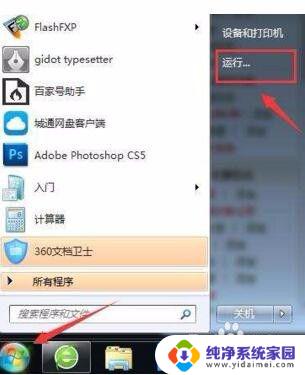
2.弹出的运行对话框中输入“cmd”
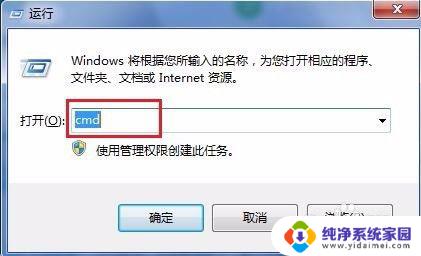
3.进入的窗口中输入:ipconfig/all 然后回车,能看到电脑的IP地址信息如下图。

以上就是在Win7中查找IP地址的方法,如果您也遇到了相同的问题,可以按照本文中介绍的步骤进行修复,希望这篇文章能对您有所帮助。
win7怎么找ip地址 Win7系统如何查看IP地址相关教程
- win7系统怎么看ip地址 Win7系统IP地址在哪里查看
- win7怎么搜索ip地址 Win7系统IP地址查看方法
- win7怎么查看打印机ip地址 如何在打印机上查看IP地址
- win7ip地址怎么改ip win7系统如何修改IP地址
- win7 设ip 无效 WIN7系统本地连接IP地址无效怎么设置
- ip地址如何修改win7 Win7如何修改IP地址
- win7怎么更改ip地址在哪里 win7怎么修改IP地址
- win7如何查看打印机的ip地址 如何查看打印机的网络IP地址
- win7改ip地址 Win7如何修改本地连接IP
- win7怎么看物理地址 win7如何查看电脑的MAC地址
- win7怎么查看蓝牙设备 电脑如何确认是否有蓝牙功能
- 电脑windows7蓝牙在哪里打开 win7电脑蓝牙功能怎么开启
- windows 激活 win7 Windows7专业版系统永久激活教程
- windows7怎么设置自动登出 win7系统自动登录设置方法
- win7连11打印机 win7系统连接打印机步骤
- win7 0x0000007c Windows无法连接打印机错误0x0000007c解决步骤